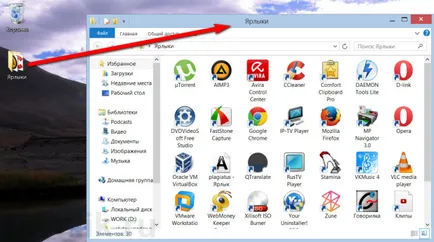Rendeljen gyorsbillentyűk gyors elindítását programok windows

Hozzárendelése gyorsbillentyűk programok futtatásához Windows lehetséges a beállítás, hogy indításkor hivatkozások, mert ha a címke kívánt program nem az asztalon, meg a programot a „Start” menü. Majd hívja rajta helyi menü (jobb egérgomb), majd kattintson a „Küldés”, akkor - kattintson a „Asztal (parancsikon létrehozása).”
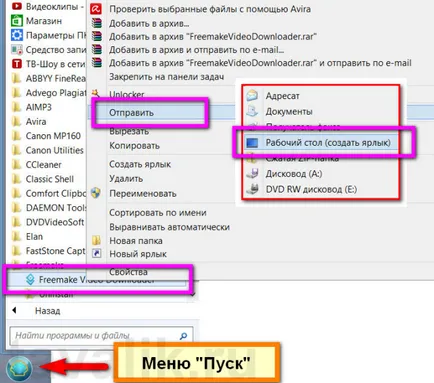
Asztali parancsikon létrehozása, amely nem szerepel a „Start” menü (leggyakrabban ez egy hordozható változat), lehetőség van a telepítési mappában a program. Menj a mappát, ahol a fájlok találhatók a program, és fedezze fel a fájlt alkalmazás elindítása ( «.exe» -formate). Ezután ugyanúgy hívja a fájlt helyi menüben kattintson a parancs „Küldés”, akkor - kattintson a „Asztal (parancsikon létrehozása).”
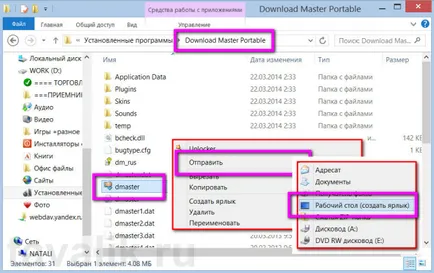
Ha a kívánt program parancsikont az asztalon, lehívja a felbukkanó menüt, és az alján, válassza ki a „Tulajdonságok”.
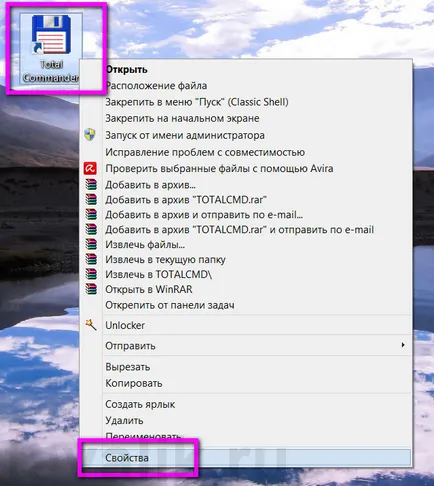
Parancsikon tulajdonságait megnyílik már a „Shortcut” lapot, amely valójában szükségünk van.
A „Shortcut” kérem kattintson az egér kurzor ott volt, majd nyomja meg a Ctrl gombot, és adja meg a billentyűkombináció gyorsan elindítja a programot. Azonban két billentyű kombináció már definiált rendszer beállításait - «Ctrl + Alt», és csak akkor marad, hogy kijelölje a harmadik kulcsot. Ily módon a kombináció, hogy nyissa meg a kiválasztott program fog kinézni:
«Ctrl + Alt + a kulcsot”, például «Ctrl + Alt + A”.
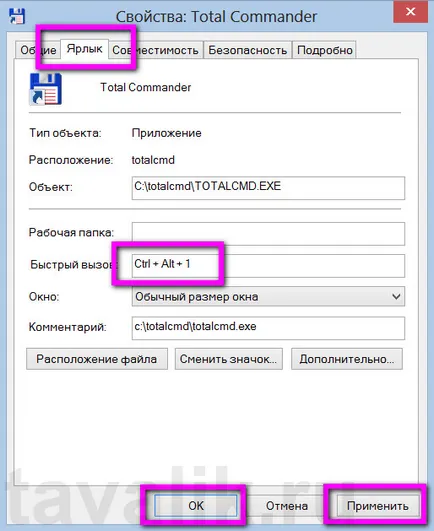
Minden - hotkey a program futtatásához rendelt, nyomja meg az alján a „Apply” ablakban, majd - az „OK”. És akkor lehet kezdeni tesztelés.
Ha töröl egy parancsikont az asztalon, hogy távolítsa el és testre gyorsbillentyűket Ön adott a gyorsindító a programokat. Mert ha - egy rajongó a minimalizmus, a rend és a tisztaság az asztalon, hozzon létre egy külön mappát hivatkozások, összegyűjti őket ott, és csak ezután (már a megfelelő mappába) rendelhet gyorsbillentyűkkel gyorsan indítson hivatkozások.